Réparez un Nexus Frozen Or Bricked
Si vous possédez un appareil Android, il y a de fortes chances que vous ayez essayé d'installer différents mods et ajustements dessus. Il est également possible que, lors de l'installation de ces personnalisations, un appareil se brique.
Il existe deux types d'appareils à briques, à briques souples et à briques dures. Dans une brique souple, votre appareil devrait toujours être réactif, mais vous ne verrez rien. Dans une brique dure, votre appareil ne répondra pas du tout.
Si vous possédez un appareil Samsung, il est facile de sortir d'une brique souple. Tout ce que vous avez à faire est de retourner dans une ROM officielle. Tout d'abord, votre téléchargement Odin et le fichier de firmware approprié. Vous flashez ensuite le fichier du firmware en utilisant Odin.
Pour certains appareils, cependant, il est plus difficile de trouver les fichiers officiels du firmware. L'un d'eux est le Nexus 7 ou Nexus 5. En tant que tel, les sortir d'une brique molle peut être plus difficile mais pas impossible. Dans ce guide, nous allons vous montrer comment faire.
Préparez votre appareil:
- Télécharger et installer les pilotes USB Nexus
- Installation Fastboot et ADB
- Chargez l'appareil
Unbrick Nexus:
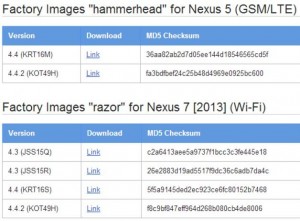
- Télécharger le firmware officiel cela convient à votre appareil Nexus, puis l'extraire.
- Éteignez l'appareil.
- Cliquez sur Bootloader / Fastboot mode. Pour ce faire, maintenez enfoncés les boutons d'alimentation et de réduction du volume jusqu'à ce qu'un texte apparaisse à l'écran.
- Connectez l'appareil à un PC.
- Ouvrir le dossier extrait. Double-cliquez sur le fichier Flash-all.bat, si vous utilisez un appareil Windows. Si vous utilisez Mac ou Linux, exécutez Flash-all.sh.
- Le chargeur de démarrage et les fichiers de micrologiciel nécessaires devraient commencer à clignoter. Attendez juste qu'il se termine.
- Lorsque le processus se termine, vous devez vous retrouver en mode Fastboot.
- À l'aide des boutons de volume pour naviguer, choisissez Récupération.
- À partir de la récupération, effectuez une réinitialisation d'usine
- Essuyez Cache et Devlik Cache aussi.
- Redémarrez le périphérique et vous devriez trouver que votre appareil fonctionne à nouveau.
Avez-vous résolu le problème de la brique sur votre Nexus?
Partagez votre expérience dans la zone de commentaires ci-dessous.
JR
[embedyt] https://www.youtube.com/watch?v=CL804xQ3nBE[/embedyt]






